win10网络打印机脱机怎么处理
win10网络打印机脱机怎么处理?网络打印机顾名思义就是需要用网络才能打印的打印机,很多使用网络打印机的朋友有遇到过网络打印机脱机的情况,遇到此问题困扰的用户,可参照以下的方法进行解决。
打印机是计算机的输出设备之一,用于将计算机处理结果打印在相关介质上。那么win10系统网络打印机脱机怎么处理呢?别着急,下面就让小编教你处理方法吧。
网络打印机脱机怎么处理:
1.首先检查打印机的电源连接是否正常,接着重启打印机等待打印机自检完成。
2.进入win10系统,点击开始点击开始菜单,选择设置打开。
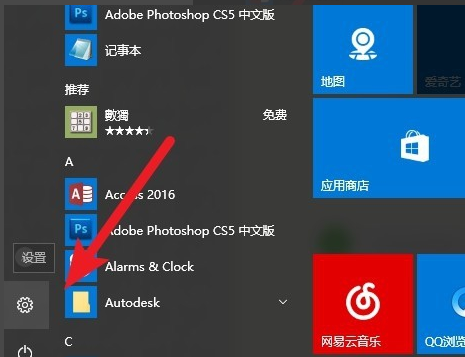
3.在设置窗口点击设备打开。
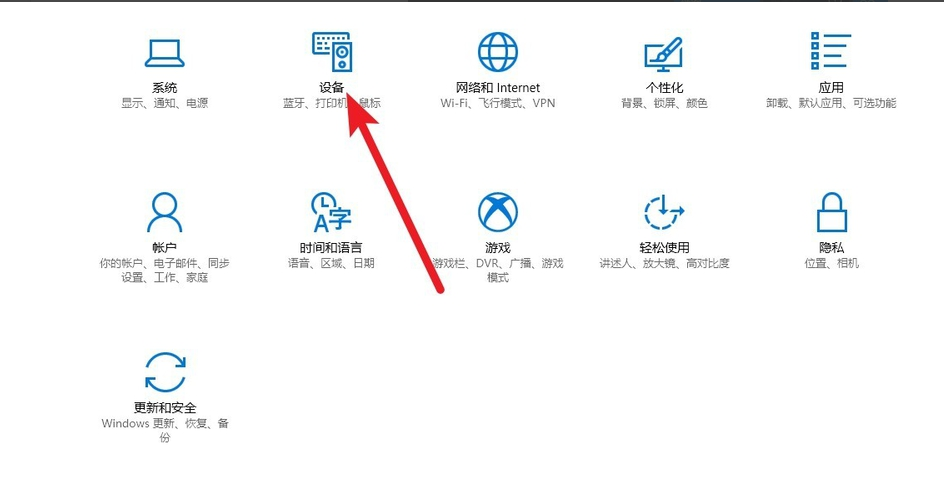
4.在界面的左侧点击打印机和扫描仪。
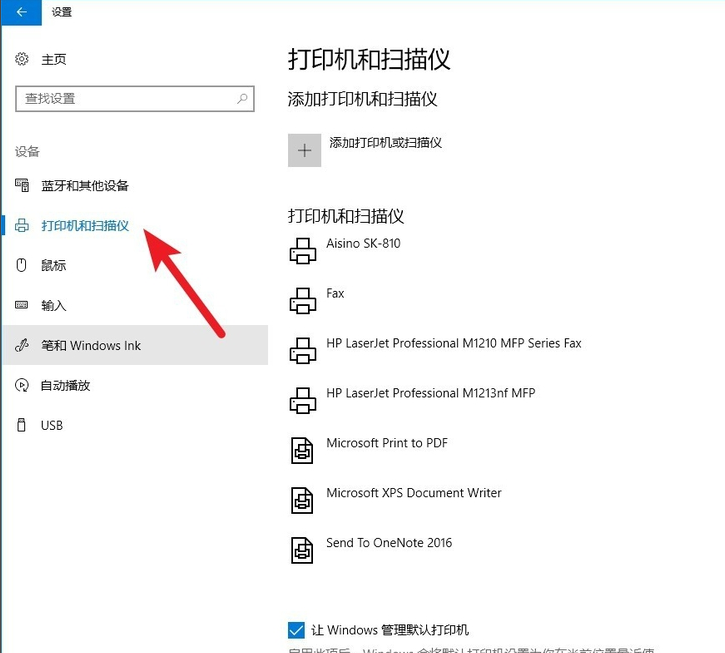
5.选择脱机打印机,点击管理命令打开。
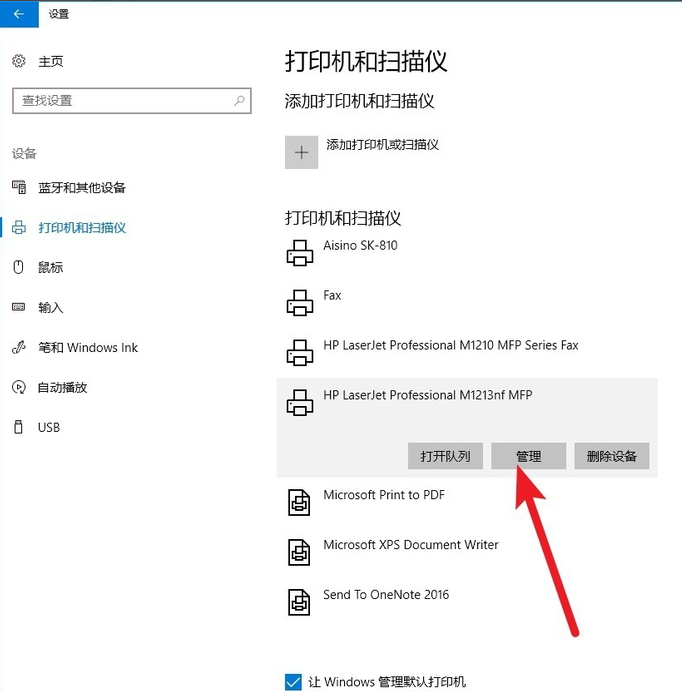
6.接着点击打印机属性打开。
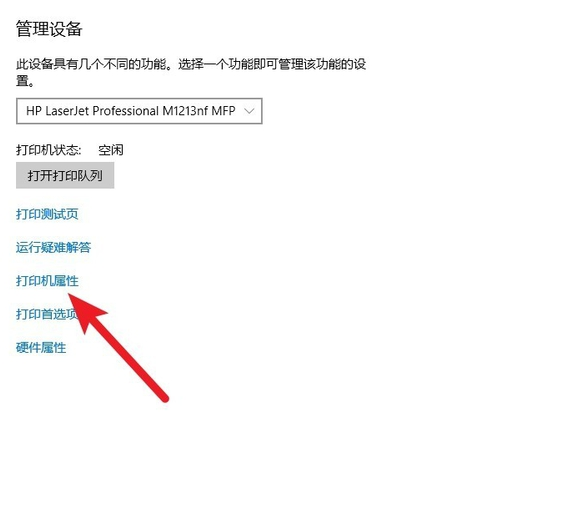
7.切换到高级选项,点击新的驱动程序。
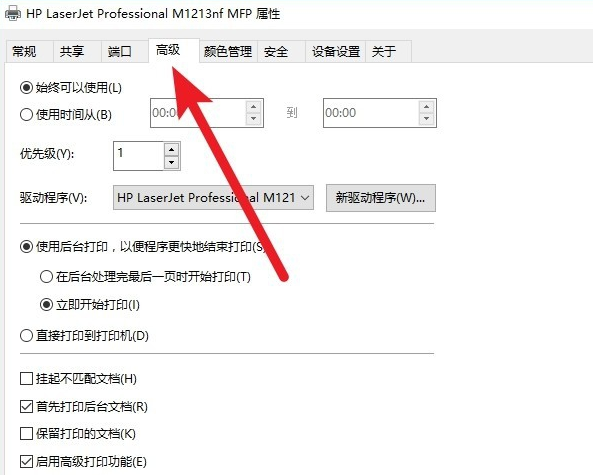
8.这时就会开始安装新的驱动程序,安装完成后打印机就可以正常打印了。
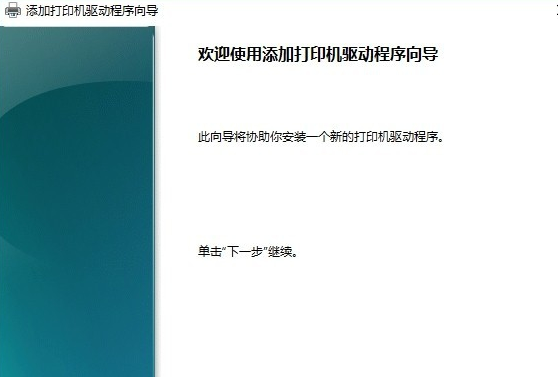
以上便是win10网络打印机脱机怎么处理介绍了,希望对你有所帮助。
>更多相关文章
首页推荐
佛山市东联科技有限公司一直秉承“一切以用户价值为依归
- 01-11全球最受赞誉公司揭晓:苹果连续九年第一
- 12-09罗伯特·莫里斯:让黑客真正变黑
- 12-09谁闯入了中国网络?揭秘美国绝密黑客小组TA
- 12-09警示:iOS6 惊现“闪退”BUG
- 04-21中国产品数字护照体系加速建设
- 04-21上海口岸汽车出口突破50万辆
- 04-21外媒:微软囤货GPU以发展AI
- 04-21苹果手表MicroLED项目停滞持续波及供应链
- 04-21三部门:到2024年末IPv6活跃用户数达到8亿
相关文章
24小时热门资讯
24小时回复排行
热门推荐
最新资讯
操作系统
黑客防御


















 粤公网安备 44060402001498号
粤公网安备 44060402001498号